首先去官网上下载Tomcat,我下载的是apache-tomcat-7.0.85-windows-x64,下载官网为:https://tomcat.apache.org/
点击下载并解压到对应的目录,看网上教程,说是查看那个start.bat,只要存在这句
if exist "%CATALINA_HOME%\bin\catalina.bat" goto okHome就可以直接在任意浏览器输入“localhost:8080”就可以跳转到Tomcat官网,说是Tomcat6以后的版本都不用配置环境,唉图样图森破
事实上我直接在浏览器输入“localhost:8080”跳转的网页是网页不存在,后来才发现还是得配置Tomcat的环境
首先得保证你安装了jdk,java什么的
cmd命令输入:java -version,出现了jdk版本的话是,说明jdk已经存在;其次输入javac,回车,网上说如果出现一大堆命令行运行Tomcat7的时候就不会闪退,但是我两者都可以运行出来,Tomcat7运行依旧闪退。后来才知道前提是你得安装配置好了相应的Tomcat环境
接下来,找到:控制面板\系统和安全\系统,点击高级系统设置,点开“环境变量”
在用户变量位置,添加CLASS_PATH:.;%JAVA_HOME%\lib;%JAVA_HOME%\lib\tools.jar
在系统变量的位置,添加
CATALINA_BASE:D:\Program Files\apache-tomcat-7.0.85-windows-x64\apache-tomcat-7.0.85【也就是你安装的Tomcat路径】
CATALINA_HOME:D:\Program Files\apache-tomcat-7.0.85-windows-x64\apache-tomcat-7.0.85【同样是Tomcat路径】
Classpath: .;%JAVA_HOME%\lib;TOMCAT_HOME%\lib【注意前面有个".;"】
JAVA_HOME:D:\Program Files\JavaAndNetBeans\jdk1.7.3【JAVA_HOME很重要,此处是你的jdk路径】
JRE_HOME:D:\Program Files\JavaAndNetBeans\jre7【此处是你的jre路径】
path位置添加:;%JAVA_HOME%\bin;%JAVA_HOME%\jre\bin;%CATALINA_HOME%\bin;%CATALINA_HOME%\lib
所有东西都配置好之后,启动Tomcat目录下的bin文件中的Tomcat7w.exe文件,会出现一个弹窗,点击启动;或者在cmd命令行中cd到Tomcat目录下的bin文件位置
再输入startup ,会出现一堆东西,此时Tomcat成功启动,再去浏览器输入:“localhost:8080”可以成功跳转
如果还是不行的话,估计你的Tomcat的bin文件夹下需要配置一些东西,可以参考:https://jingyan.baidu.com/article/066074d62d371cc3c21cb0ec.html
cmd命令中在那个Tomcat的bin目录下输入:service.bat install,老是显示Failed installing 'Tomcat7' service 网上说要让cmd以管理员的身份运行,不过貌似我这边不管用,但是Tomcat依旧可以运行,不知道怎么一回事,下次再想想怎么办








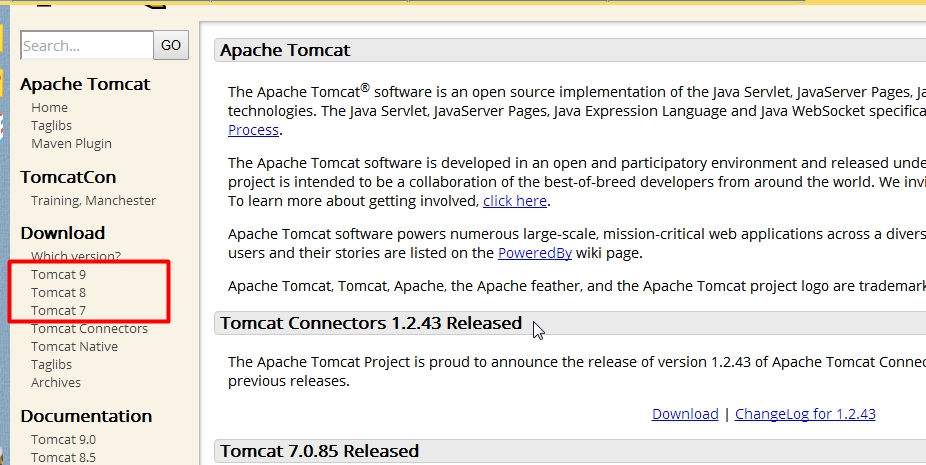
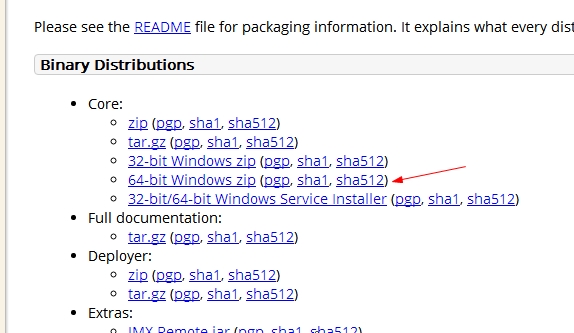
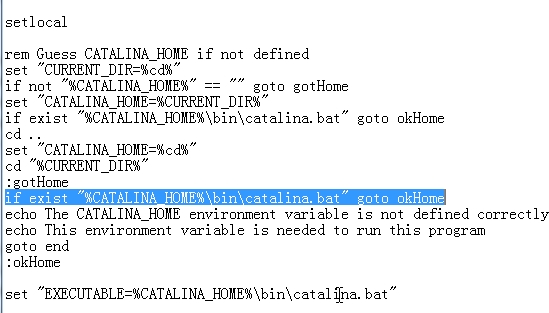
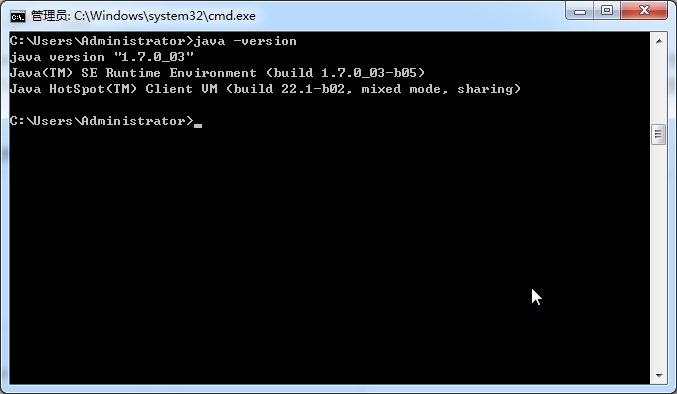

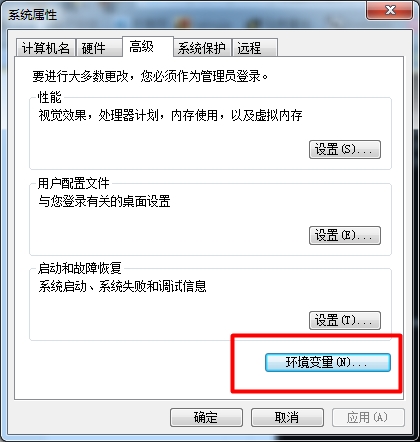
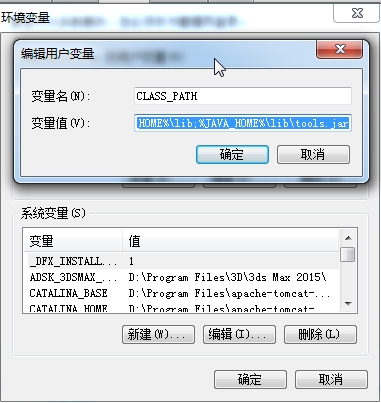
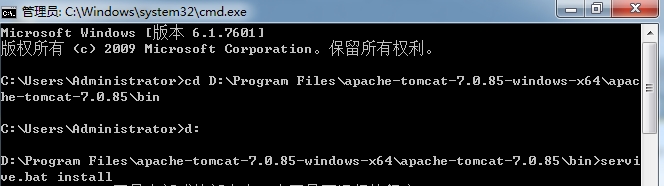














 1万+
1万+

 被折叠的 条评论
为什么被折叠?
被折叠的 条评论
为什么被折叠?








